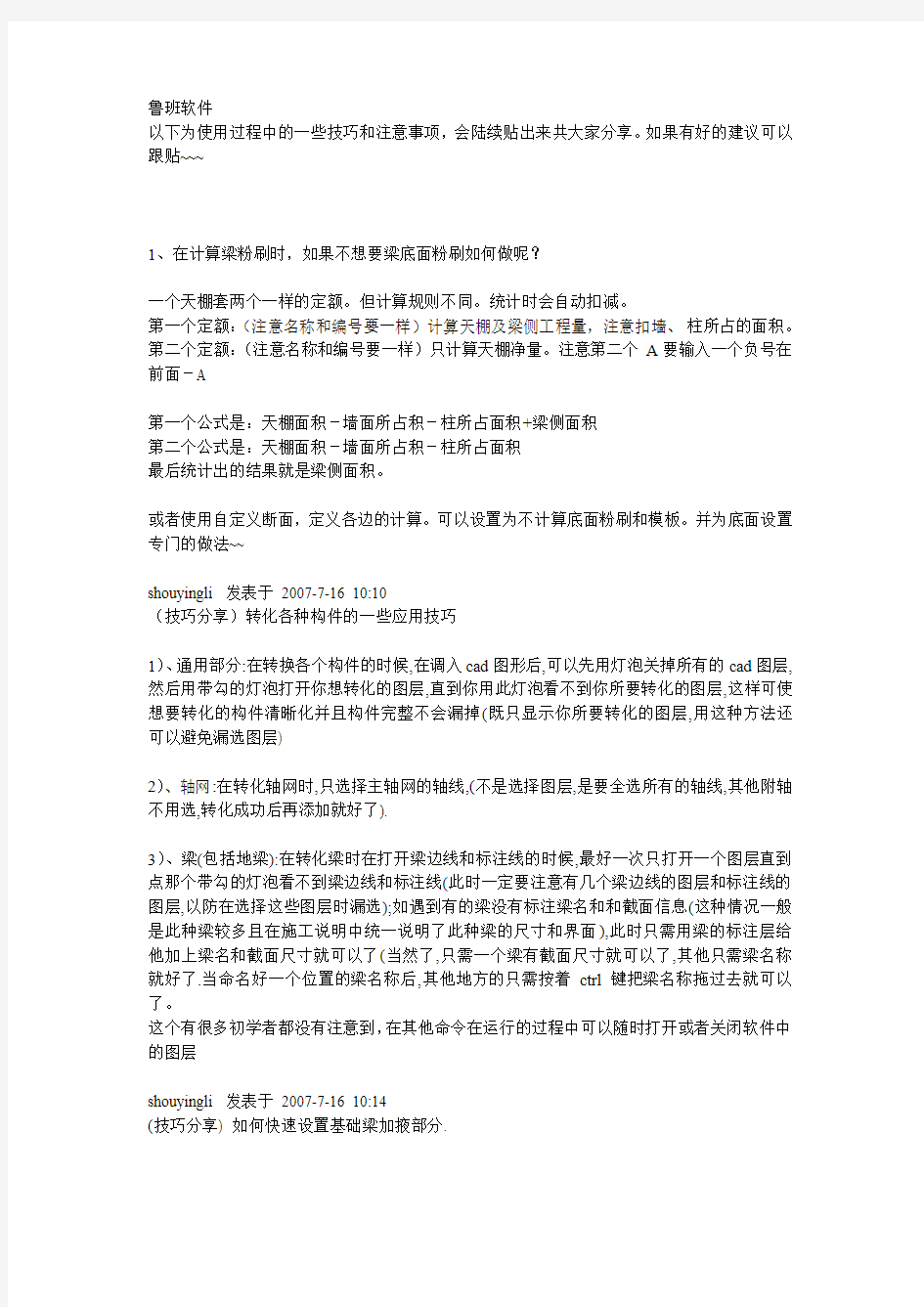
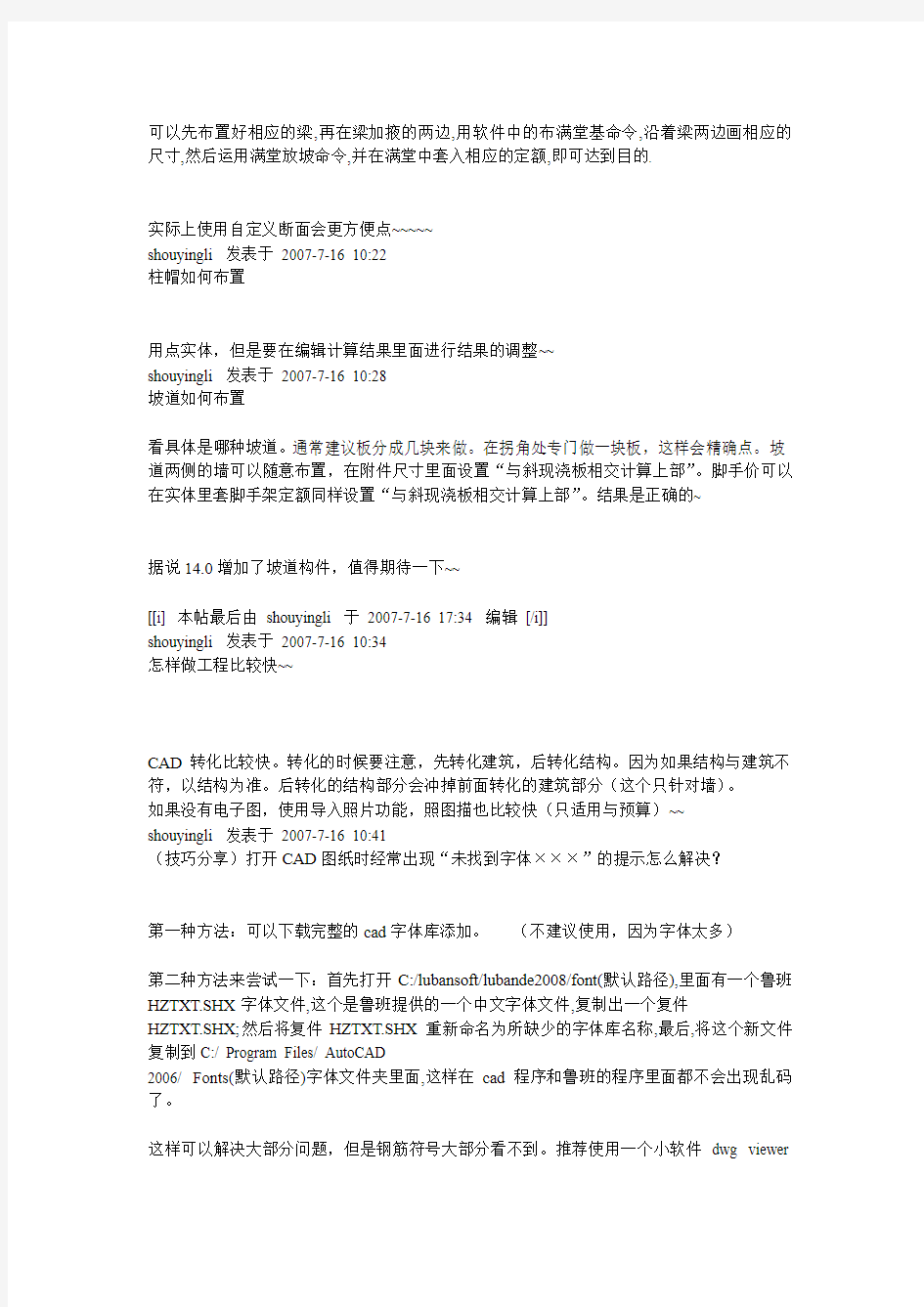
鲁班软件
以下为使用过程中的一些技巧和注意事项,会陆续贴出来共大家分享。如果有好的建议可以跟贴~~~
1、在计算梁粉刷时,如果不想要梁底面粉刷如何做呢?
一个天棚套两个一样的定额。但计算规则不同。统计时会自动扣减。
第一个定额:(注意名称和编号要一样)计算天棚及梁侧工程量,注意扣墙、柱所占的面积。第二个定额:(注意名称和编号要一样)只计算天棚净量。注意第二个A要输入一个负号在前面-A
第一个公式是:天棚面积-墙面所占积-柱所占面积+梁侧面积
第二个公式是:天棚面积-墙面所占积-柱所占面积
最后统计出的结果就是梁侧面积。
或者使用自定义断面,定义各边的计算。可以设置为不计算底面粉刷和模板。并为底面设置专门的做法~~
shouyingli 发表于2007-7-16 10:10
(技巧分享)转化各种构件的一些应用技巧
1)、通用部分:在转换各个构件的时候,在调入cad图形后,可以先用灯泡关掉所有的cad图层,然后用带勾的灯泡打开你想转化的图层,直到你用此灯泡看不到你所要转化的图层,这样可使想要转化的构件清晰化并且构件完整不会漏掉(既只显示你所要转化的图层,用这种方法还可以避免漏选图层)
2)、轴网:在转化轴网时,只选择主轴网的轴线,(不是选择图层,是要全选所有的轴线,其他附轴不用选,转化成功后再添加就好了).
3)、梁(包括地梁):在转化梁时在打开梁边线和标注线的时候,最好一次只打开一个图层直到点那个带勾的灯泡看不到梁边线和标注线(此时一定要注意有几个梁边线的图层和标注线的图层,以防在选择这些图层时漏选);如遇到有的梁没有标注梁名和和截面信息(这种情况一般是此种梁较多且在施工说明中统一说明了此种梁的尺寸和界面),此时只需用梁的标注层给他加上梁名和截面尺寸就可以了(当然了,只需一个梁有截面尺寸就可以了,其他只需梁名称就好了.当命名好一个位置的梁名称后,其他地方的只需按着ctrl键把梁名称拖过去就可以了。
这个有很多初学者都没有注意到,在其他命令在运行的过程中可以随时打开或者关闭软件中的图层
shouyingli 发表于2007-7-16 10:14
(技巧分享) 如何快速设置基础梁加掖部分.
可以先布置好相应的梁,再在梁加掖的两边,用软件中的布满堂基命令,沿着梁两边画相应的尺寸,然后运用满堂放坡命令,并在满堂中套入相应的定额,即可达到目的.
实际上使用自定义断面会更方便点~~~~~
shouyingli 发表于2007-7-16 10:22
柱帽如何布置
用点实体,但是要在编辑计算结果里面进行结果的调整~~
shouyingli 发表于2007-7-16 10:28
坡道如何布置
看具体是哪种坡道。通常建议板分成几块来做。在拐角处专门做一块板,这样会精确点。坡道两侧的墙可以随意布置,在附件尺寸里面设置“与斜现浇板相交计算上部”。脚手价可以在实体里套脚手架定额同样设置“与斜现浇板相交计算上部”。结果是正确的~
据说14.0增加了坡道构件,值得期待一下~~
[[i] 本帖最后由shouyingli 于2007-7-16 17:34 编辑[/i]]
shouyingli 发表于2007-7-16 10:34
怎样做工程比较快~~
CAD转化比较快。转化的时候要注意,先转化建筑,后转化结构。因为如果结构与建筑不符,以结构为准。后转化的结构部分会冲掉前面转化的建筑部分(这个只针对墙)。
如果没有电子图,使用导入照片功能,照图描也比较快(只适用与预算)~~
shouyingli 发表于2007-7-16 10:41
(技巧分享)打开CAD图纸时经常出现“未找到字体×××”的提示怎么解决?
第一种方法:可以下载完整的cad字体库添加。(不建议使用,因为字体太多)
第二种方法来尝试一下:首先打开C:/lubansoft/lubande2008/font(默认路径),里面有一个鲁班HZTXT.SHX字体文件,这个是鲁班提供的一个中文字体文件,复制出一个复件
HZTXT.SHX;然后将复件HZTXT.SHX重新命名为所缺少的字体库名称,最后,将这个新文件复制到C:/ Program Files/ AutoCAD
2006/ Fonts(默认路径)字体文件夹里面,这样在cad程序和鲁班的程序里面都不会出现乱码了。
这样可以解决大部分问题,但是钢筋符号大部分看不到。推荐使用一个小软件dwg viewer
(绿色软件),很少遇到有看不到的字体~~
shouyingli 发表于2007-7-16 10:45
(技巧分享) 在房间装饰布置好之后,发现内墙面上的装饰不一样,怎么办?
可以用"构件名称替换",软件默认的是灰色的,将"装饰随房间调整"前面的勾去掉,就可以替换了。同样的,如果一道墙上面有两种装饰。如果是立面装饰不一样,用0墙打断,这样装饰也会自动打断,再使用构件名称更换命令。如果是水平方向装饰不同,可以套两个装饰定额,分别定义他们的顶标高和底标高~~
shouyingli 发表于2007-7-16 10:47
(技巧分享)设置了防水屋面的卷起高度,在三维显示中怎样看到效果?如何检验计算结果
定义了防水屋面卷起的高度且套相关防水定额后,卷起部分的量在“单个构件可视化校验”三维显示里是看不到,但可以从命令行的详细计算式里可以看出。
实际上在图上各边可以看到一个调整的数值,放大后可以看到~~
shouyingli 发表于2007-7-16 10:48
(技巧分享)查找未封闭墙体的几种方法。
1、使用计算模型合法性检查命令,查找未封闭墙区域。(推荐使用这一种)
2、形成外墙外边线,看那个地方的外边线伸到墙内,则该处中线不封闭。
3、使用构件显示控制命令,将墙体边线隐藏,只显示墙体中线,这样检查不封闭的墙体很直观。
shouyingli 发表于2007-7-16 10:49
(技巧分享)为什么用CAD移动命令移动构件时,输入插入点会移动不了?
(技巧分享)为什么用CAD移动命令移动构件时,输入插入点会移动不了?
答:先按ESC退出所有命令,然后在状态栏中将动态输入(DYN)关闭,再次用带基点移动命令移动输入插入点即可
shouyingli 发表于2007-7-16 10:51
(技巧分享)如何使用List这个命令
我们可以使用List命令查询建筑面积、长度等一些信息.在命令行输入list,软件提示选择对象,框选要查询的对象右键确定即可.但要注意:用List查询面积要用PL线段画的才能查看面积.如果不是用PL线段画的用“工程计算栏”中的“编辑其它项目”可以查到。
非常好的技巧,强烈推荐大家掌握~~
shouyingli 发表于2007-7-16 10:52
(技巧分享)圈梁如何打断
(技巧分享)圈梁如何打断
答:由于圈梁是附属在墙上的构件,如需打断,只需要打断墙体即可。方法,用0墙打断墙体,圈梁即可打断。
此技巧同样适用与条基
shouyingli 发表于2007-7-16 10:54
(技巧分享)夹层中的地面如何装饰
由于在布楼地面装饰的时候,属性定义栏中,底标高参数是默认数值,无法更改,故在布置夹层中的地面装饰时,不能直接布置,此时,可先在夹层下面的地面上布置楼地面装饰,再利用“个别构件高度调整”命令,调整其标高即可。
建议还是分成两层来做的好~~~~:(
shouyingli 发表于2007-7-16 10:55
(技巧分享)对像捕捉怎么设置?
一般来说,常轨的做法是,选中:端点、中点,交点、延伸,有这四个就够用了,要是还有需要,但是没有选中的话,可以用“临时捕捉点”,就是CTRL加鼠标右键即可。shouyingli 发表于2007-7-16 10:57
(技巧分享)转化梁表的识别符注意要点
问:图纸梁表中次梁用L表示,框架梁用KL表示,转化梁表时,将次梁识别符设为L,框架梁识别符设为KL,为什么提取梁表时两种梁都成为次梁?
答:次梁识别符应设为@L,表示梁名称第一个符号为L的转化为次梁,如果只设置为L,那么则不能区别梁名称中L的先后顺序,因而将框架梁(KL)也识别为次梁。
shouyingli 发表于2007-7-16 11:02
(技巧分享)三种转化梁的方式分别在什么情况下应用:
1、根据梁名称和梁边线确定梁尺寸转化:梁结构图中名称和尺寸都标注齐全,选择该方式;
2、根据梁名称确定梁尺寸转化:结构图中只标注了名称但没有尺寸,可以先在构件属性定义中定义好梁的属性(名称与图纸中名称一致),选用该方式进行转化;
3、根据自定义梁宽转化(使用于没有梁标注的情况):结构图中既没有名称也没有尺寸,可选用这种方式转化后,定义好梁的属性,用构件名称更换将梁更换正确。
shouyingli 发表于2007-7-16 11:05
(技巧分享)如何快速图中反查到计算不过去的构件?
如何快速图中反查到计算不过去的构件?
计算出现死机状态,把软件关闭后,在工程文件夹中找到callog.txt,上面记录了构件的id号。打开出错工程,在命令行输入findobj,输入h,把txt上面记录的最后一个id输入进去就可以知道是哪个构件有问题了
shouyingli 发表于2007-7-16 11:09
(技巧分享)与平面成一定倾斜角度的矩形柱,怎么布置?
用自定义梁来做,自定义斜矩形柱从上到下剖开的剖面,定义好相应尺寸,然后沿与剖面垂直的方向绘制矩形另一边的长度就可以了
这种发法计算装饰也没有问题,可以选择加梁侧~~
shouyingli 发表于2007-7-16 11:13
(技巧分享)为什么有时门窗表转化不了?
遇到转化不成功的门窗表,我们首先可以从下面几个方面进行考虑:
1.整个门窗表是一个图块,需要分解后再进行提取转化
2.在门窗名称前面缺少一个封闭的引线,需要把引线补充进去再进行转化
3.门窗尺寸之间多了一根竖线,需要把这根竖线删除再进行转化!
比较烦琐,还是导出到Excel来得快点~~~~
shouyingli 发表于2007-7-16 11:14
(技巧分享)怎样画圆形墙
利用CAD命令画一个圆,在鲁班软件中,用“墙”当中的“线变墙”命令即可。shouyingli 发表于2007-7-16 11:16
(技巧分享) 砖石条基交叉处,布构造柱设马牙槎,规则设扣构造柱,校验没出现马牙槎,怎办?
可以在砖石条基位置布置墙体,设置墙体的底标高,不套定额,然后可视化校验就出现马牙槎了.
这种技巧真的是~~~~~:L,
直接让软件自己判断更好~~
[[i] 本帖最后由shouyingli 于2007-7-16 11:21 编辑[/i]]
shouyingli 发表于2007-7-16 11:28
鲁班是否对构件超出楼层标高范围有限制
没有,配合着随板调整这个命令。可以轻松处理错层~
HNXD101 发表于2007-7-16 13:00
你真是个人才啊,达到你那个水平要多长时间啊?
你真是个人才啊,达到你那个水平要多长时间啊?
shouyingli 发表于2007-7-16 15:04
(技巧分享)如何设置墙梁(或墙柱)交接面的钢丝网片
对于一些建筑,需要在墙梁(或墙柱)交接面设置钢丝网片,此构件我们可以通过软件的“多义构件”命令中的“布线构件”功能,在线实体属性定义中,将计算结果编辑“A"改为”A*b”(b为梁的宽度值),再沿着墙梁交接处画线构件即可了。
shouyingli 发表于2007-7-16 15:08
(技巧分享)如何做一个内空心的水平管(梁)?
先按照不空心的布置,然后布置中心(孔洞)处的小梁,在编辑计算结果A前面加个“—”号,一样可以起到扣减的效果。
注意,这个技巧要好好的、细心的、慢慢的,体会透了~~~
shouyingli 发表于2007-7-16 15:09
(技巧分享)布置的弧形墙三维显示有很多棱角,怎么能在三维时能变得比较平滑?
可以用facetres命令,缺省值为0.5,取值范围为0.01~10,将值调整得越大生成的图像越光滑,建议调整适中就可以,太大会影响三维的速度
你也可以输入“re”命令,然后再看下~~
shouyingli 发表于2007-7-16 15:12
鲁班算量中“自动保存”的应用
一、利用备份文件法
在使用鲁班算量进行编辑时,你会发现每个存盘文件都有一个文件名相同,都是以bak 为扩展名的备份文件。其实每次当你在鲁班算量中存盘时,AutoCAD
系统会保留上次的存盘文件,将这个备份文件的扩展名改为bak 作为备份文件。
也就是说每次当你存盘后,你都有这次存盘和上次存盘的两个时间点的文件。你可以方便地回到其中一个时间点的存盘文件中。你只要在bak
备份文件后加上“.dwg”,就可以用AutoCAD 打开编辑这个文件。
如果你在保存的时候点了两次或两次以上,那么dwg文件就会bak文件一样。
二、自动保存文件恢复法
当你使用鲁班算量进行设计时,AutoCAD 系统会以指定的时间间隔自动保存图形。也就是说间隔一段时间,AutoCAD
系统会替你自动存盘,自动存盘文件默认的扩展名是“ac$”,保存的位置在你可以通过“选项”对话框中的“文件”设置页中的“自动保存文件”的指向确定(下图)。
知道了自动保存文件的位置和扩展名,恢复内容时你只需要到指定的目录,以扩展名为关键字搜索对应的文件即可。你会找到许多类似“UDN?????.ac
$”的文件,通过“查看→详细信息”中的文件“大小”和“修改日期”来找出最可能的文件,复制它们到你的恢复目录,然后逐一在这些文件名后添加
“.dwg”,改名完成后即可用AutoCAD 打开查看,找出你想要的文件进行恢复。AutoCAD 的自动保存功能很为用户着想,但是默认的设置却不够好。要想用好AutoCAD 的自动保存功能,你可以按照步骤设置:
第一步:修改AutoCAD
系统默认的自动保存的位置。运行“工具”菜单中的“选项”命令,选择“选项”对话框中的“文件”设置页,选中“自动保存文件”中的文件目录,点击右边的“浏览”按钮,将自动保存目录按你的需要指定即可。
第二步:修改自动保存的保存间隔分钟数。在上一步的“选型”对话框中选中“打开和保存”设置页,保证“自动保存”选项被勾选,并修改“保存间隔分钟数”为你需要的间隔时间。
这个间隔时间需要根据用户的计算机配置和使用习惯来设定,一般建议为10分钟~30分钟,这样既能够最大限度地恢复内容,又可以尽可能少地影响用户操作使用
AutoCAD。
第三步:修改自动保存文件的扩展名。如果你不想修改文件名,则可以在“选型”对话框中选中“打开和保存”设置页,将“临时文件的扩展名”改为“dwg”。
这样修改后,在需要恢复内容的时候,你就可以方便地用AutoCAD到你指定的自动保存目录中查看各个时间点的自动保存文件,并按照你的需要恢复。
使用XML语言做数据库,优点是执行效率比较高,缺点是稳定性不够好~~:(
shouyingli 发表于2007-7-16 15:15
(技巧分享) 如何计算双坡屋面四周的女儿墙的内墙粉刷
因为双坡屋面两边山墙处的内墙粉刷不是一个矩形的,所以直接套内墙粉刷算出的量是有错误的。可以利用四周的女儿墙在其定额实体中多套一项粉刷定额(实体计算支持m2、m3),然后在附件尺寸中选择与斜现浇板相交时计算部位为“上部”即可。同理,也可以计算出斜板下部内墙粉刷的工程量。
shouyingli 发表于2007-7-16 15:17
(技巧分享)如何在没有墙的地方布置圈梁
昨天,俺师傅考核俺时提到了这个问题,俺最后的解决办法是,先布置一道零墙,然后再在零墙上布置圈梁!^_^哈哈厉害吧!!!
这个技巧稍显弱弱~~,其实可以直接布置为梁,套圈梁定额~
页: [1] 2 3 4 5 6 查看完整版本: 使用技巧专贴~
Powered by Discuz! Archiver 7.0.0 © 2001-2009 Comsenz Inc.
入门课程 第一章软件建模算量流程介绍 一、拿到蓝图,第一步该做什么? 1、查看建筑和结构的总说明: 目的:为了了解各个构件的属性参数,例如:砼、砂浆的强度,墙厚等等; 2、查看建筑剖面图及图纸目录: 目的:进行工程管理、楼层层高设置; 3、查看建筑图与结构图的标准层是否一致: 目的:为了在楼层设置中设置好正确的标注层; 4、选择一张最理想的的图纸作为算量的开始层: 目的:构件删除远比构件绘制容易。 二、我们可以用软件算那些东西? 1、一张“鲁班算量”平面图即表示一个楼层中的建筑、结构构件,如果是几个标准层,则表示几个 楼层中的建筑、结构构件。 2、从工程量计算的角度,一种构件可以包含多种计算项目,如下图2.1表示墙体可以计算的项目: 图2.1 3、一张算量平面图中究竟表达了哪些构件呢?如图2.1的上中下三图,它门分别表示了顶层算量平 面图、中间某层算量平面图、基础算量平面图中所表达的构件及其在空间的位置。 地址:中国上海四平路1188号远洋广场18楼邮编:200092 1 电话总机:(021)65013000 传真:(021)65033009
图2.1 三、蓝图与软件建模进度的对应关系 1、在建立模型的过程中,可以依据单张蓝图进行工作,特别是在绘制算量平面图时,暂时用不到的图形不必理会。以下是所需蓝图与工作进度的关系: 地址:中国上海四平路1188号远洋广场18楼邮编:200092 2 电话总机:(021)65013000 传真:(021)65033009
在抄写完门窗尺寸以后,再布置到平面图 2、正如上表所示,实际的工程图纸中结构图关于楼层的称呼与鲁班算量软件中关于楼层的称呼有些不一致。如上:算量平面中,要布置某工程第一层的楼板与梁,在实际工程图纸中这一层的梁板是被放在“二层结构平面图或二层梁布置图”中的。 小结: 四、如何新建一个工程? 1、新建工程 1)、双击桌面的鲁班算量2008图标,进入软件后在工程向导对话框中选择“新建工程”,软件进入如图4-1 对话框: 图4.1-1 2)、新建一个工程,必须在[ 文件名(N)] 栏目中输入新工程的名称,这个名称可以是汉字,也可以是英文字母,例如“ A小区3#楼”、“ school -1 ” 都可以。 3)、新工程名称设置好之后,点击“保存”按钮,软件会将此工程保存在默认的鲁班算量中的“ userdata ”文件夹内,如果需要保存在别的文件夹下,点击如图 4.1-1 中的“保存在”文件夹userdata 左边的下拉箭头选择要保存此工程文件的位置,之后再点击“保存”按钮,会将此工程文件保存在所选择的位置。 4)、点击“保存”按钮后,软件自动进入“选择属性模板”对话框,如图4.1-2 ; 地址:中国上海四平路1188号远洋广场18楼邮编:200092 3 电话总机:(021)65013000 传真:(021)65033009
国内工程造价数据参考 不同类型的建筑造价不同,不同地区规范不同所形成的单方成本也有所不同。本文汇总了建筑各项的单方造价,并总结了工程成本测算等实用技巧。 一、房屋建筑各项的单平方造价 1.全现浇结构住宅楼: 包括建筑、装饰、采暖、给排水(含中水)、消防、通风、照明、动力、消防报警、电梯、可视对讲、有线电视、电话、防雷接地等十四个专业。含电梯、消防、通风设备,普通灯具;公共部分粘贴地砖,天棚、墙面刷耐擦洗涂料,普通洁具、喷洒头。外墙外保温粘贴聚苯板,泰柏板隔墙,混凝土为预拌混凝土,土方运距20公里以内。 每平米造价1850.98元,其中:建筑工程:1011.17元;电气工程: 220.54元;管道工程:316.81元;通风工程:302.46元; 2.全现浇结构板式小高层住宅楼: 包括建筑、装饰、采暖、给排水(冷水、热水、中水、排水、雨水)、消防、照明、动力、弱电、电梯、防雷接地等十个专业。外墙保温聚苯板随混凝土浇注,外墙内保温粘贴水泥聚苯板,单层轻质陶粒混凝土条板隔墙,双侧通常采光井,采暖系统为分户计量,混凝土为预拌混凝土,不含消防报警、配电箱及多功能入户门。土方运距5公里以内。 每平米造价1442.17元,其中:建筑工程:803.59元;装饰工程: 306.62元;电气工程:238.65元;管道工程:81.16元;通风工 程:12.15元; 3.全现浇结构板式住宅楼: 包括建筑、装饰、给排水(含泵房)、通风、照明、动力、弱电、电梯、防雷接地等九个专业。公共部分粘贴地砖,天棚、墙面刷耐擦洗涂料,本工程采暖用电
膜采暖,只做埋管,外窗为落地窗。含消防、居室门、卫生洁具,混凝土为预拌混凝土,土方运距20公里以内。 每平米造价1360.43元,其中:建筑工程:730.56元;装饰工程: 174.30元;电气工程:248.45元;管道工程:207.12元; 4.全现浇结构塔楼: 包括建筑、装饰、采暖、给排水、消防、通风、照明、动力、弱电、防雷接地等十个专业。公共部分楼梯间、电梯间地面为水泥砂浆整体面层,天棚、内墙面底层刷耐水腻子,面层擦洗涂料。含给排水、消防、通风设备,不含电梯、卫生洁具,弱电(电视、电话、综合布线)只埋管不穿线。混凝土为预拌混凝土,土方运距5公里以内。 每平米造价1383.46元,其中:建筑工程:727.22元;装饰工程: 289.87元;电气工程:307.14元;管道工程:55.95元;通风工 程:3.28元; 5.框剪结构住宅楼: 包括建筑、装饰、采暖、给排水、消防、通风空调、照明、动力、消防报警、综合布线、安全防范、有线电视、防雷接地等十三个专业。含热交换站、消防、空调设备,中高档卫生洁具,普通灯具,外窗为落地窗,不含电梯,居室门。公共部分楼梯间、电梯间地面粘贴地砖,天棚做轻钢龙骨装饰石膏板吊顶,外墙外保温粘贴聚苯板,单层轻质陶粒混凝土条板隔墙,混凝土为预拌混凝土,土方运距30公里以内。 每平米造价1219.28元,其中:建筑工程:681.99元;装饰工程: 264.56元;电气工程:101.69元;管道工程:164.51元;通风工 程:6.53元; 6.框剪结构商住楼:
鲁班土建软件技巧分享 分享1 在打开工程时,构件显示全部打开,梁或其他构件只有一根线时,可以在绘图区右键选项如图1,在应用实体填充前的勾勾上,如已勾上则先勾去应用在勾上应用即可。 附件 1.jpg(750.88 KB) 2010-7-1 13:09 分享2 在打开工程或者切换楼层提示“在只有一个顶点的二维多段线(0)上增加一个顶点”如 图 这样会导致打开工程或者切换楼层很慢。解决方法:在出现的楼层里面,进行梁体支座识别 框选全部的梁体,这样就不会再提示了。
分享3 cad图纸里面的门窗表,在转化门窗表的时候如果正框框选提取不成功框选门窗的信息提 取不进来的情况。 解决方法:1 可以试下反框提取(右下角往上面框)门窗表 2 或者是x的命令分解下再框选提取即可! 分享4 打开CAD图纸时候总是以一个CAD窗口打开,不能生成多个CAD窗口,不方便切换多张图纸。 解决方法:对绘图区空白位置点右键,选择“选项” 找到如图位置,将“单文本兼容模板”勾上即可。 注意:如果当前已经打开了多张图纸,该选项是灰色不能修改的。因此修改前一定要关掉所 有图纸,只单独打开一张。 分享5 选中不变虚的处理办法。 病症:有时点击命令再对构件操作的时候构件本身并没有变虚的显示,右键命令却已经生效! 药方:在命令栏中输入highlight命令,回车,输入1,回车即可 分享6 异型柱体的快速建立 软件的自定义断面功能相信大家都知道能解决很多异型构件的布置。 针对异型柱体,有这样一种技巧可以快速定义和布置。 首先我们用CAD画线命令绘制异型柱的断面, 然后大家可能会联想到用自定义断面创建去提取断面。
文| 钱浩良上海鲁班工料测量二部 随着中国经济基础的崛起,中国建筑行 业的发展蒸蒸日上,而作为工程造价重要环 节之一的钢筋翻样,从建国初期的套用苏联 公式,演化到七八十年代的各地区的独立计 算,直到96年陈清来教授所创的“平面整 体表示方法”诞生后,才结束了钢筋翻样规 范混乱的年代,取而代之的是简洁与科学。 即便计算规则一改再改,计算步骤一简 再简,沿用传统的手算模式仍作为当今大部 分造价人员日常的工作模式。通过几十年的 实践,凹显出越来越多的弊端给整个建筑行 业的大跨步前进带来了挑战。可喜的是,随 着中国计算机应用的普及及数字化造价概 念的诞生,越来越多的造价软件公司参与到 工程造价的产业链条中,用软件钢筋翻样逐 步替代以纸笔为主要工具的手工算量,这一 趋势不可避免也无需避免。上海鲁班软件公 司正是以“工程基础数据专家”为目标的高姿态服务于此行业。 纵使科技再发达,软件再精准,离开了专业的钢筋翻样人员的正确使用方法,也会使其变得平淡无奇。所以,操作人员要在确保自身专业技能熟练的情况下,活用、巧用软件,使软件能更好地为自己服务。 立足实际,安排工序 没有规矩,不成方圆。一个好的钢筋构件分类参照,将会为钢筋翻样工作带来更多的便捷与高效。经过一线钢筋翻样工作人员的不懈努力,一套完整的钢筋 构件表呼之即出。如表1。
考虑到不同构件之间存在的关联,手算钢筋构件的顺序会根据构件的空间位置或构件的主次顺序进行布置,而使用软件就不必担心这一问题。自软件图形法诞生后,再加上原先具有的构件法、单根法等功能,使鲁班的钢筋预算软件从根本上实现了布置构件与考虑构件关联的步骤分离,所以只需考虑如何优化构件布 置顺序(即优化建模顺序),不但节省时间 和精力,还提高了劳动效率。 由于软件实行构件“存在即关联”的计 算原则,所以最为简便的方法就是对同一类 构件的整体布置,加上标准层的可复制的计 算原则,同一类构件只需花几小时便可完成 对整栋建筑的排布。以笔者最近所做工程的 柱构件布置为例: 工程名称:龙厦名都11#楼 楼层数:9层(包括标准层和阁楼层)底层柱个数:139(包括构造柱) 整体计算后柱构件钢筋含量:45578kg 软件操作步骤: 1.将底层柱的CAD柱图导入鲁班钢筋算量软件,进行柱图的定位(以软件内所建轴网为准); 2.运用软件CAD识别命令识别柱; 3.检查并修改未识别或识别有误的柱属性及位置; 4.重复以上“1、2、3”步骤,完成其余楼层的柱构件(基础层柱与屋面层柱的标高最后考虑); 5. 计算,出量。 运用以上5个步骤即可完成整栋建筑的柱构件布置与计算,仅需两个小时(该工程未出现标准层,若有则更为便捷)。同样的方法,笔者又用了两天不到的时间轻松地把整栋楼的主体构件布置完毕并计算,大大提升了工作效率。较之以往的手算,其速度不可同日而语。 三维工程,检查与展示两用
1 鲁班钢筋软件操作技巧与实例分析 3.1工程设置要点 工程设置对整个工程的影响是联动的,所以工程设置是否准确影响到计算结果的准确性。本章主要讲解工程设置中的要点和注意的部份,其它的基本操作方法详见帮助(F1) 建模前几个需要注意的要点: 1浏览建筑和结构图,熟悉设计说明,了解砼结构类型,砼等级、抗震等级(抗震设防烈度)、选用规范以及节点设置,以便做好工程设置及属性设置。 2直接影响钢筋计算长度的要素有:砼等级、抗震等级、选用规范,了解这样的基本参数才能正确地做好工程设置。 3找出图纸的规律:是否有标准层、是否存在对称或相同的区域等,对称位置可以镜像,相同的可以复制,避免重复建模; 4查看看电子图,参照CAD 转化注意事项一节,在转化前可以对CAD 图纸做适当的修改,保证转化达到更高的成功率。 3.1.1计算规则 图3-1-1-1 (a )、图集的选择 图集规范的选择,要选择03G 和00G101之外,软件选用的其它的图集还包括 : 03G101-1(多坡屋面补充节点构造) 03G101-2(平法楼梯构造) 04G101-3(筏形基础及基础梁构造) 04G101-4(现浇楼面与屋面板构造)
06G101-6(独立基础、条形基础、桩基承台) (b)、抗震等级的选择 抗震等级的选择,在下一步的楼层设置和以后的构件抗震等级都读取计算规则中的设置,可以单个设置以红色的表示同总体设置不一样。 (c)、弯钩增加值 指单个的弯钩增加长度,对光面钢筋有效如【底筋,拉筋】,对单根增加的钢筋选择的弯钩形状同这里联动。参数栏中的默认值来源:GB50204-2002,同时支持修改。 (d)、箍筋弯钩增加值。 指箍筋的两个弯钩增加的总长,软件中箍筋的计算公式为:周长+箍筋弯钩增加值,4209表示抗震箍筋,4218表示非抗震的箍筋,4219表示抗扭箍筋。这几个数据表示钢筋的形状编号。参数栏中的默认值来源:GB50204-2002,同时支持修改。 提示:23.8d的由来:23.8d=10d*2+1.9d*2 10d是弯钩的平直段长度,1.9d的由来,如图3-1-1-2 图3-1-1-2 半径为为1.25d+0.5d=1.75d;周长=2*3.1416*1.75d=11d,根据弧长计算式可得135°的弧长为=(11d/360°)*135°=4.13d,根据上式的下料长度为=4.13d-1d-1.25d=1.88约等于1.9,规范来源GB50204-2002 PS 16页,5.3钢筋加工。 (e)计算参数 弯曲系数:又称弯曲调整值,选择【不考虑】,钢筋长度不进行任何扣减;选择【考虑】,软件根据钢筋弯折的不同的角度扣除相对应的弯曲调整值,这两种选择都影响工程量的重量。如表3-1-1-1软件默认扣减的弯曲调整值对照表。 定尺长度:影响接头的个数,钢筋长度超过定尺时,软件自动增加一个接头。 损耗率:只在【工程信息表中体现】,其它的工程量报表全部为净重。
R1.1怎样将搭接类型由绑扎改为套筒连接? ①先选中要调整的钢筋 ②点击 ③在弹出的对话框里选择“套筒连接”后,点击“使用当前值”! 1.2 定尺长度为9米,为什么会有2个搭接?在用表格法计算单根钢筋时,如果钢筋的定尺长度为9米,当钢筋单长为17.5米时或18米时,软件却计算出2个搭接, 不知是什么原因? 答:当然不是软件的问题。实际上18m是需要三根钢筋来连接的。这里面要考虑 到搭接部分是重合的因素。
[本帖最后由潘振清于 2008-8-5 14:40 编辑] 1.3 什么情况下使用钢筋的单根输入法? 答:钢筋的单根输入法,是鲁班钢筋软件的一大特点。所有在构件法、图形法中不能处理的钢筋,它均能处理。熟练使用单根输入法能极大的提高工作效率。虽然有的钢筋用构件法及图形法均能完成,但是有时用单根输入法会更快捷,这时,我们就要选择采用单根输入法来处理。如果专门去开发一个构件来抽取一些特殊类型的钢筋,不一定快捷,因为这样的钢筋用单根输入法比用其它方法更为方便。 [本帖最后由潘振清于 2008-8-5 14:41 编辑] 1.4软件如何计算箍筋个数? ①在“构件法中”用鼠标单击“工具”菜单,选择“箍筋个数计算器”。 ②软件会自动弹出“图形计算器”(如下图)对话框。对照左边的图形,在“箍筋根数计算器”右边的“参数列表”表格中修改工程实际需要的“参数值”,就可以方便地计算出我们需要的箍筋个数。在对话框的下面,注明了箍筋的计算公式,我们可以查看。如果没有特别的需要,不需要修改计算公式。
1.5钢筋软件中表达式计算器如何使用? 当我们点击工具栏上的“表达式计算器”图标,软件会自动弹出“表达式计算器”工具。我们可以把“表达式计算器”当作计算器使用。在“计算公式:”中输入数据或参数表达式。点击“自动形成变量列表”形成参数列表或是点击“计 算”得到结果。 1.6使用当前值、默认值和查表值有什么区别? “搭接增加值”和“弯钩调整值”等对话框中都有“使用当前值”、“使用默认值”和“使用查表值”三个按键,见下。在鲁班钢筋软件中它们分别代表不同的 含意。 “使用当前值”左边的编辑框,我们可以修改相关的参数,修改完成后按“使用当前值”这个按钮,对话框关闭,这几个编辑框的数据将以一定的格式填入当前 钢筋搭接栏中。 如果修改了参数,又想改用软件的默认值,可以按“使用默认值”按钮来恢复原
鲁班钢筋使用技巧 (1)梁在集中标注与原位标注在同一图层时的转化 在CAD转化时,梁集中标注和原位标注在同一层图层如何更快、更好的进行转化 在提取梁边线及集中标注后,进行识别梁构件,然后将识别后图层打开,在提取原位注标栏中将钢筋信息提取,最后自动识别钢筋原位标注。 (2)图形法构件属性定义剪力墙纵横向筋默认数据2b12@200,前面2指什么? 2指的是二排,在03G101-1中第13页规定到剪力墙大于160时,应配置双排,所以软件默认按规范,当然如果墙厚变化更大时,可以在这里再设置排数就可以了 (3)基础梁中箍筋前面11表示的意义? 在基础梁构件中,软件在箍筋的集中标注处的书写格式是11B14@150/250(2)样式的,这里的11表示的是基础梁两端加密区的箍筋数量,其反映到计算结果中显示的就为22根加密区箍筋。 (4)撑脚在鲁班钢筋中式如何计算的? 例如一块板的尺寸式3200*4400、撑脚间距为@1000,那么软件的计算为(3.2÷1.0)*(4.4÷1.0)=3*4=12; 又如一块板的尺寸式3600*4600、撑脚间距为@1000,那么软件的计算为(3.6÷1.0)*(4.6÷1.0)=4*5=20 (5)当有时候输入放射钢筋的时候放射筋怎么输入? 答:图形法里有放射筋布置(板筋的倒数第三个按扭--放射布置)。可以先布置好板筋,之后根据需要选择不同的放射筋布置就可以了。 (6)为什么在不同楼层中布置相同的洞口连梁其箍筋根数却不同? 在剪力墙顶层中布置洞口连梁时,箍筋的根数与在中间层的布置不同,因为在顶层剪力墙的洞口连梁中,连梁锚固钢筋还需附加间距为150的箍筋,直径同跨中箍筋。(规范03G101-1第51页处有明确标注) (7)问:为何在计算墙拉钩筋的时候,软件只计算了横向的钢筋 答:因为在输入的时候,只输入了横向间距,而没有输入纵向的间距。争取的输入格式为:级别直径@墙长方向排距/墙高方向排距。如[email=A10@300/300]A10@300/300 (8)剪力墙“S型拉筋”根数是如何计算的? 例如某一层剪力墙:高度4300mm,板厚120mm,墙厚200mm,左右端为500mm*500mm的端柱,端柱间的墙身净距为3200mm,“S型拉筋”为A6.5@200。鲁班钢筋算出来的“S型拉筋”根数为352根,本人觉得是“S型拉筋”的根数应为“(4300*3200)/(200*200)=344根”。为什么? 是因为向上取整的问题,如果是4200,那计算结果和你的算式是一样的,如果是4300,多了100,3.2/0.4=8,就多了这8根。 (9)布置5000MM长的墙或梁构件的正确操作方式! 最近很多用户说布置已知长度的墙或梁构时,总是长度不对,不知道是不是操作的方法有误,现在我把正确的操作方式描述一下,希望对没有布置出构件的一些用户有所帮助: 1.先击连续布墙(或连续布梁命令) 2.选择起始点,左键点击一下 3.按住键盘上SHIFT键,鼠标仍回到起始点,左键点击一下,松开键盘SHIFT键,会弹出"相对坐标绘制"对话框 4.在X(横向)或Y(纵向)输入长度,点击确定就可以了 没有布置出准确长度的原因是在第三步,没有回到起始点,所以相对指定的位置不对,这样就不能指定从起始点到终点的精确值!
鲁班钢筋使用技巧(一) 学习笔记(造价)2009-11-17 11:24:16 阅读524 评论0 字号:大中小订阅 (1)梁在集中标注与原位标注在同一图层时的转化 在CAD转化时,梁集中标注和原位标注在同一层图层如何更快、更好的进行转化 在提取梁边线及集中标注后,进行识别梁构件,然后将识别后图层打开,在提取原位注标栏中将钢筋信息 提取,最后自动识别钢筋原位标注。 (2)图形法构件属性定义剪力墙纵横向筋默认数据2b12@200,前面2指什么? 2指的是二排,在03G101-1中第13页规定到剪力墙大于160时,应配置双排,所以软件默认按规范,当然如果墙厚变化更大时,可以在这里再设置排数就可以了 (3)基础梁中箍筋前面11表示的意义? 在基础梁构件中,软件在箍筋的集中标注处的书写格式是11B14@150/250(2)样式的,这里的11表示的是基础梁两端加密区的箍筋数量,其反映到计算结果中显示的就为22根加密区箍筋。 (4)撑脚在鲁班钢筋中式如何计算的? 例如一块板的尺寸式3200*4400、撑脚间距为@1000,那么软件的计算为(3.2÷1.0)*(4.4÷1.0)=3*4 =12; 又如一块板的尺寸式3600*4600、撑脚间距为@1000,那么软件的计算为(3.6÷1.0)*(4.6÷1.0)=4*5 =20 (5)当有时候输入放射钢筋的时候放射筋怎么输入? 答:图形法里有放射筋布置(板筋的倒数第三个按扭--放射布置)。可以先布置好板筋,之后根据需要选择 不同的放射筋布置就可以了。 (6)为什么在不同楼层中布置相同的洞口连梁其箍筋根数却不同? 在剪力墙顶层中布置洞口连梁时,箍筋的根数与在中间层的布置不同,因为在顶层剪力墙的洞口连梁中,连梁锚固钢筋还需附加间距为150的箍筋,直径同跨中箍筋。(规范03G101-1第51页处有明确标注) (7)问:为何在计算墙拉钩筋的时候,软件只计算了横向的钢筋 答:因为在输入的时候,只输入了横向间距,而没有输入纵向的间距。争取的输入格式为:级别直径@墙长方向排距/墙高方向排距。如[email=A10@300/300]A10@300/300
鲁班造价软件使用技巧 在建筑行业中高效率的电算方式已经占据了很大的市场并成为一大趋势,这也是将来建筑业的发展方向。计价软件也是电算潮流中的一种。 如何实现鲁班算量导入鲁班造价? 【问题】:鲁班算量数据是可以直接导入鲁班造价软件中的,那么该如何操作呢? 【解决方法】:鲁班算量导入鲁班造价前需要输出一个.tozj的文件。先在算量软件中套好清单或定额,工程量计算完成后,在算量软件的菜单栏中,点击“工程”-“导入导出”-“输出造价”,输出成造价文件*.tozj格式的文件。利用输出的文件,可实现算量数据与造价软件的共享。 *.tozj文件输出后,在造价软件中新建单位工程,点击“算量文件”把此文件导入后就可以生成根据工程量数据编制的预算书,如要增加或删改可在预算书的“算量”内增、删或修改*.tozj文件。避免琐碎无效的重复录入工作,提高工作效率。 例如:一个工程的土建和钢筋算量可以直接导入到造价软件中形成一份预算书。只要在造价软件中新建单位工程时,点击“算量文件”把土建和钢筋生成的.tozj文件一起导入,便可直接生成工程量预算书,如有遗漏也可在预算书的“算量”内增加.tozj文件。 Excel报表导入鲁班造价 【问题】:非鲁班软件输出的工程量报表要导入鲁班造价软件中可以按照报表的内容先输入定额,再在定额的工程量列输入工程量,但是这样工作的效率很低。 【解决办法】:鲁班软件为了节省录入清单定额字目的时间,加入了文件导入的功能,此导入方式支持两种格式分别是Excel和Access。 具体的操作方法是在预算书中选择Excel命令后,弹出对话框选择要录入的报表进行导入,在此需要注意对导入列和导入行进行匹配(图1的步骤1和2),若无匹配需进行手 动匹配。进行选择时可以选择多行(支持Ctrl、Shift多选),通过右键命令进行操作,这样可以大幅度的提高工作效率。 图1
《BIM实训》报告 经过三周的BIM实训,运用了鲁班土建和鲁班钢筋软件对建筑的建模配置钢筋,使我进一步了解建筑的深刻内涵,从书面的理论水平攀升到与实际结合的新高度,同时,对建模流程和配置钢筋都有了更深层的体会,概念也逐渐明晰,对未来有了新的定位,相信这段实训经历在我未来的工作中将发挥不可代替的作用。 BIM实训目的及任务 BIM技术正在推动着建筑工程设计、建造、运维管理等多方面的变革,将在CAD技术基础上广泛推广应用。BIM技术作为一种新的技能,有着越来越大的社会需求,正在成为我国就业中的新亮点。学生是BIM技术的后备军、未来的生力军,是BIM技术应用和发展的希望所在。通过对BIM模型的翻建,使学生能够熟练掌握BIM相关软件的建模流程,锻炼学生对专业图纸的识读能力以及自觉学习的综合能力,为毕业设计打下基础。 BIM实训中遇到的问题 悬挑梁归类 悬挑梁不是两端都有支撑的,一端埋在或者浇筑在支撑物上,另一端伸出挑出支撑物的梁,可为固定、简支或自由段。长跨面筋在下,短跨面筋在上。 框架梁伸出来的放在框架梁,连系梁伸出来的放在连系梁,从构件上直接挑出随便放不影响钢筋用量,只要设置好支座及端部的下弯方式就可以。 而本次BIM实训中在电梯部分伸出的悬挑梁XL1、XL2设置为次梁,次梁在主梁的上部,主要起传递荷载的作用,而主梁是承重且传递荷载。简单的说就是次梁以主梁为支座,主梁以柱子为支座,次梁的力传给主梁。在框架梁结构里,主梁是搁置在框架柱子上,次梁是搁置在主梁上。 1、从梁的位置和直观来说,凡是与同框架柱相连,并作为其它梁的支点的梁为主梁;凡两端均与主梁连接的其它梁为次梁; 2、从受力角度来说,传力路径总是次梁传至主梁;承担竖向力又承担水
。置 布件构行进,字数的件构小的示显下件构类大 ,后之件构体具到换切:件构置布) ( 。换切间之件构行进,字数的面上类大件构 ,后标图小手快示显中件构:换切件构) ( 。 泡灯小:制控示显件构) (
1.1.3 软件运用: 1.1.3 软件运用:
1 2 3 3 2 1 + enter Z W Ctrl+ Alt+
。lecxe 和 drow 及以品产 何任的件软班鲁于用适存保、贴粘、制复、r 、 、 、格空、 、退回、 ) ( )换 切示显的制控示显层图、件构义多、件构星零、面屋、饰装、洞 窗 门、梯楼 板、梁 、柱、墙、网轴(示表别分 、 、 、 、 、 、 、 、 、 、 合组钮按制控层图 :角下左区字数边右) ( )除删、写改、页翻、下 向、束结、右向、左向、页翻、上向、页首( 令命的面下钮按示表:着关灯 )2 。 ) 、 、 、 、 、 、 、 、 、 ( 字数的面上钮按示表:着开灯 ) 。 :区字数边右) ( )伸延件构、角倒件构、验校化视可件构个单、 、 、刷式格件构、理整 域区、 、 、示显维三域区、 、 、 、索搜( 令命的面上钮按:钮按 )2 。 )贴粘、制复、换更称名件构、 、 、义定性属件构、存保 、 、号逗、示显面平全、 、 、 、除删件构( 令命的面下钮按:态状认默) 。 :区能功边左) (
功能介绍: 1.1.2 功能介绍:
4 ESC 1 1 Num Num Shift+ . Tab +0 1 2 3 4 5 6 7 8 9 Enter . . N C Alt Ctrl Ente 7 8 9 = K D Tab A Tab 4 6 1 2 3 0 . L Q B
换切向方和入输字数: ) 。作操行进置设义定自据根以可示表候时的着开灯义定当。置设义定自行进要 需据根”义定自手快“用使以可,能功义定自行进可应对键字数区能功边左 换切键用常和能功义定自:义定自) :灯) ( 口接个两:口接 ) ( 退回 :键用常) ( 区字数:边右) ( 区能功:边左) (
V2.2 V2.2 鲁班快手 V2.2(Kuai Shou V2.2)将鲁班软件的所有主要快捷绘图操作和 参数输入功能都集成于一个统一的硬件系统中,让用户可以更加简单、 参数输入功能都集成于一个统一的硬件系统中,让用户可以更加简单、快捷地 实现各种绘图操作和参数输入。甚至可以自定义各种命令, 实现各种绘图操作和参数输入。甚至可以自定义各种命令,正好满足这一类专 业用户的需求。 业用户的需求。甚至可以满足部分用户在其他软件中应用本产品自定义实现各 种功能。 V2.2 V2.2 0%的使用效率 的使用效率! 种功能。鲁班快手 V2.2(Kuai Shou V2.2)可以提高 30%的使用效率!
整体介绍: 1.1.1 整体介绍:
1 2 3 4 USB 5 1
2 NUM
ESC/
鲁班快手使用技巧 鲁班快手使用技巧
鲁班钢筋软件 Luban Steel 使用技巧问答 鲁班软件 二○○五年一月
说明 鲁班钢筋软件使用技巧问答是鲁班软件应鲁班用户的要求,选择操作中经常碰到的一些问题和造价师论坛上一些经典问题整理而成。 本实用技巧问答,主要针对鲁班软件的初级用户。由于鲁班软件的升级很快,有些在以前的版本中经常出现的问题,由于软件的升级在新的版本中可能已不再出现;有的问题由于编辑时间仓促,没来得及验证;再加上编辑人员水平有限,有些问题的解答可能不够准确。本汇编仅供大家参考。如有错误之处,欢迎大家指正。 我们将根据鲁班软件的发展和用户的要求,对使用技巧的内容不断整理和完善。 鲁班软件 二○○五年三月
目录 第一章安装与设置 ----------------------------------------------------------- 错误!未定义书签。 1. MSXML有什么作用? ------------------------------------------------------- 错误!未定义书签。 2.“操作栏”等工具条不见了怎么办? ---------------------------------- 错误!未定义书签。 3.钢筋软件有地区差别吗? ------------------------------------------------ 错误!未定义书签。 4.钢筋软件采用哪种标注方式?------------------------------------------- 错误!未定义书签。 5.受拉钢筋的锚固长度与受压钢筋一样吗?----------------------------- 错误!未定义书签。 6.钢筋的受力方向怎样区分受拉与受压? ------------------------------- 错误!未定义书签。 7.抗震设防的“度”和“级”之间有什么关系? ----------------------- 错误!未定义书签。 8. 什么是定尺长度,在哪里可以修改? ------------------------------------ 错误!未定义书签。 9.如何修改系统参数中钢筋的比重? ------------------------------------- 错误!未定义书签。 10.钢筋的外形是螺纹或月牙纹有什么区别? --------------------------- 错误!未定义书签。 11.钢筋弯曲系数如何设置?----------------------------------------------- 错误!未定义书签。 12.弯曲系数与搭接之间是什么关系?------------------------------------ 错误!未定义书签。 13.改砼等级,搭接长度为什么不变?------------------------------------ 错误!未定义书签。 14. 一个构件既有焊接又有搭接,如何操作?---------------------------- 错误!未定义书签。 15.基本相似的构件,是否需要构件向导创建? ------------------------ 错误!未定义书签。 16.怎样将整个楼层的同类构件放在一起? ------------------------------ 错误!未定义书签。 17.软件有定时保存功能吗?----------------------------------------------- 错误!未定义书签。 18.备份文件是怎样产生的?----------------------------------------------- 错误!未定义书签。 19.电脑突然出故障,工程文件打不开怎么办? ------------------------ 错误!未定义书签。第二章单根钢筋 -------------------------------------------------------------- 错误!未定义书签。 1.冷拨、冷拉和预应力钢筋怎样输入? ---------------------------------- 错误!未定义书签。 2.怎样修改钢筋的级别? --------------------------------------------------- 错误!未定义书签。 3.钢筋简图编码的含意? --------------------------------------------------- 错误!未定义书签。 4.钢筋的搭接个数和长度是怎样计算出来的?-------------------------- 错误!未定义书签。 5.搭接规则软件是如何设置的? -------------------------------------------- 错误!未定义书签。 6. 怎样修改某一钢筋的弯钩、搭接值?----------------------------------- 错误!未定义书签。 7.怎样批量修改钢筋的弯钩、搭接值? ---------------------------------- 错误!未定义书签。 8.使用当前值、默认值和查表值有什么区别?-------------------------- 错误!未定义书签。 9. 钢筋软件中表达式计算器如何使用?----------------------------------- 错误!未定义书签。 10. 软件如何计算箍筋个数? ----------------------------------------------- 错误!未定义书签。
鲁班安装算量软件应用技巧 笔者使用鲁班安装算量软件从8.0版至今11.1.0版已有两年,随着实际工程中疑难问题的增多软件的处理办法也层出不穷。从鲁班安装软件角度出发,分为点、线、面三大类构件再结合CAD平台灵活性大大增强可操作性和分类明细。现在是数字时代,在高速发展的社会中只有适者才能生存。下文是笔者结合软件如何处理实际工程中出现的疑难问题的一些心得感受! 转化图例表 在做三大类型的点构件时,“设备转化”和“图例表转化”功能非常好使,相同图形提取一次CAD二维图形分类编辑对应参数即可一步到位转化出所有点状设备。不像以前拿着铅笔在蓝图做标记一个个去统计分类。10.0版本新功能“图例表转化”很多同仁反映识别不 了设备,转化出来都是0个设备。笔者在此也探索了一段时间,总结出以下原因和解决方法。(如图2) 图2 原因:1)电子版图中图例表不符合鲁班安装软件转化的要求,软件要求图例表中的横、竖线段边框是一条整体线段;2)CAD平面图形中的图形带有其他软件绘制三维图形,导致转化失败;3)平面图中的二维设备图形与图例中的图形大小不一,在转化中鲁班软件要求图例表中图形大小、形状统一者才能识别转化,如图形不一则出现设备转化出0个设备出现。 解决方法:1)必须保持图例表线框线条整体性;2)把平面图形中的图形带有其他软件绘制三维图形用CAD中“X”(分解)命令分解图形;3)以“图2”中点取左边框内的图例重新提取平面图中的二维图形。 消防喷淋上下喷管 问题:在软件“消防”专业喷淋系统中单一转化上喷或下喷时是根据图纸所给的参数
设置即可,但是遇到平面图形中单一图形代表即是上喷也是下喷该如何处理? 解决方法:先单独转化一个上喷或下喷设置标高,直接转化喷头完毕后,把转化后其中一个鲁班喷头移开,接着进行“转化设备”提取移开后,鲁班构件剩下的CAD二维喷头图形另设喷头高度和名称,再转化(如不按上面步骤走,不移动鲁班图形的前提下再次提取时,则会提示软件图形中包含非基本图元,编辑失败,主要是鲁班的图形导致,也就是不支持提取已转化过后的鲁班构件图形),转化后,将原来移开的喷头构件移回原来位置,最后再转化喷淋管,即完成上下喷管,这里喷淋上下喷管处理是根据喷头设置高度来完成上下喷淋短立管的生成,所以一定要操作好上下喷淋头。 还有一种方法是在转化其中一个类型喷头后,结合“显示控制”和“前置”与“后置”来完成另一种类型喷头的转化。具体操作如下: 先用显示控制把CAD“其他”图形隐藏,把喷头单独显示出,再用菜单栏工具→图片文件→后置把喷头构件设为后置,同理CAD喷头图形设为前置。进行另一类型喷头转化,(这样可以避免提取鲁班构件而转化失败的情况)。最后点击“显示控制”把所有图形显示出来,转化喷淋管即可。(如图3) 图3 管道配件 “消防”专业水系统并不复杂,但工程较大,一个地下室就有2~3万平方米甚至更大。不懂预算的人手动点统计喷头都要花半天时间,而同样图纸,第一遍和第二遍甚至更多次统
鲁班软件 以下为使用过程中的一些技巧和注意事项,会陆续贴出来共大家分享。如果有好的建议可以跟贴~~~ 1、在计算梁粉刷时,如果不想要梁底面粉刷如何做呢? 一个天棚套两个一样的定额。但计算规则不同。统计时会自动扣减。 第一个定额:(注意名称和编号要一样)计算天棚及梁侧工程量,注意扣墙、柱所占的面积。第二个定额:(注意名称和编号要一样)只计算天棚净量。注意第二个A要输入一个负号在前面-A 第一个公式是:天棚面积-墙面所占积-柱所占面积+梁侧面积 第二个公式是:天棚面积-墙面所占积-柱所占面积 最后统计出的结果就是梁侧面积。 或者使用自定义断面,定义各边的计算。可以设置为不计算底面粉刷和模板。并为底面设置专门的做法~~ shouyingli 发表于2007-7-16 10:10 (技巧分享)转化各种构件的一些应用技巧 1)、通用部分:在转换各个构件的时候,在调入cad图形后,可以先用灯泡关掉所有的cad图层,然后用带勾的灯泡打开你想转化的图层,直到你用此灯泡看不到你所要转化的图层,这样可使想要转化的构件清晰化并且构件完整不会漏掉(既只显示你所要转化的图层,用这种方法还可以避免漏选图层) 2)、轴网:在转化轴网时,只选择主轴网的轴线,(不是选择图层,是要全选所有的轴线,其他附轴不用选,转化成功后再添加就好了). 3)、梁(包括地梁):在转化梁时在打开梁边线和标注线的时候,最好一次只打开一个图层直到点那个带勾的灯泡看不到梁边线和标注线(此时一定要注意有几个梁边线的图层和标注线的图层,以防在选择这些图层时漏选);如遇到有的梁没有标注梁名和和截面信息(这种情况一般是此种梁较多且在施工说明中统一说明了此种梁的尺寸和界面),此时只需用梁的标注层给他加上梁名和截面尺寸就可以了(当然了,只需一个梁有截面尺寸就可以了,其他只需梁名称就好了.当命名好一个位置的梁名称后,其他地方的只需按着ctrl键把梁名称拖过去就可以了。 这个有很多初学者都没有注意到,在其他命令在运行的过程中可以随时打开或者关闭软件中的图层 shouyingli 发表于2007-7-16 10:14 (技巧分享) 如何快速设置基础梁加掖部分.
Cad转化问题 首先鲁班钢筋是自主研发平台,不基于CAD平台,但是软件里面有cad转化的命令,方便广大用户轻松快捷完成建模! 接下来为大家简单介绍一下cad可以在鲁班里面可以转化哪几项 1、转化轴网 2、转化柱 3、转化墙 4、转化门窗 5、转化梁 6、转化板筋 7、转化独基 Cad转化的前提是把cad图纸放进鲁班,点击导入CAD图即可将图纸调入到软件中。 但是在把cad、图纸放进鲁班的时候就会遇到问题: 1)在我们打开图纸的时候会有这个情况? 解决的方法因为是高版本做的cad在低版本里面打开就会出现这种情况,只要在高版本里面打开后另存为低版本的类型即可
2)第一就是把图纸放进鲁班的时候会出现不显示或者部分未显示 解决的方法 切换楼层刷新一下,然后看下cad图层是否全部打开
在CAD中查看在图层里面是否有锁住冻住之类,如果有,解锁再调入鲁班 3、如果是天正软件里面做的图纸就先在天正软件里面天正导出t3,文件布图-图形导出 以上的几种问题是通常用户在把cad图纸放进鲁班会遇到的频繁的问题,只要按照以上所述方法操作就可解决轴网,墙,柱状构件,门窗等cad图纸不能放进鲁班的问题 一、轴网问题 轴网转化失败的第一种原因: 首先,给大家看下我的图纸
然后我是用cad转化—转化主轴这项命令 我只是提取了轴线层,还没有提取轴符层,我的轴符就不见了 这是为什么呢? 问题出现的原因:这是因为你的图纸都是连在一起的,就像是一个块,图纸上所有线条和点都在一个图层里面,所以当你提取轴网时,你会把轴符一起带进去 解决的方法:直接用“X”命令分解整个cad图纸,然后提取就不会有问题 这是我分解之后的图纸,当我提取完轴网后,轴符依然存在 这是转化成功的图片 二:柱转化问题 钢筋里面转化柱子主要步骤是:提取柱-自动识别柱-柱表详图转化-转化结果应用
土建工程建模注意点 ■建模前应做的工作: 1、浏览建筑和结构图,熟悉设计说明,了解砼等级、墙体类型等基础参数,以便做好属性 设置; 2、找出图纸的规律:是否有标准层、是否存在对称或相同的区域等,对称位置可以镜像, 相同的可以复制,避免重复建模; 3、设置软件参数,比如自动保存时间、右键功能、捕捉点等等。 ■工程设置问题: 1、楼层的划分要特别注意建筑和结构是否统一,比如建筑图3-9层是标准层,但梁结构层 是3-6层一样,7,8,9分别不同,那么楼层设置就需要设置为3-6层是标准层,其他的分列; 2、工程设置里的砼等级和砂浆等级是针对于整个楼层的构件,如果梁、柱等构件的等级 不一样,则在构件属性定义里单独调整即可; 3、自然地坪标高与土方有关,室外设计地坪标高与外墙装饰及外墙脚手架有关。 ■建模顺序: 软件建模一般从标准层开始(因为标准楼层基本上涵盖了其他楼层的构件),然后再复制到其他楼层,进行增加、删除等构件修改操作; 建模流程可以分为:1、属性定义(构件名称、构件尺寸等);2、绘制图形,依据蓝图将所有需计算的构件绘制好;3、套取构件所需要计算项目的清单(定额)。 ■基础层建模注意点: 1、标高:基础层的标高均为工程绝对标高,楼层的层高设为0,所有构件标高在属性里调 整; 2、砖条基、砼条基需依附在墙体上,如果该位置没布置基础墙,可布置0墙; 3、基础构件的土方开挖、垫层、砖胎模,直接套用定额,相关的尺寸可以在“附件尺寸” 里调整。 ■上部楼层建模注意点: 1、墙体:同一位置如果有两道墙,另一道墙需要用填充墙来代替,并调整好标高。 2、楼板:如果楼层中板的厚度一致,可以利用墙外包线执行“形成板”命令形成一大块 楼板;如果板厚不一样,需要分别绘制。在楼板上绘制楼梯,楼板会自动扣除楼梯。 如果只要计算楼梯的面积,可以绘制一块板套楼梯定额。 3、夹层:如果同一层中存在夹层,可以再布置一块板(调整好夹层位置板的标高)。 4、错层:如果有错层,可以先将构件布置好,同时设置高构件底标高,再调整板顶标高, 然后区域墙柱梁随板、装饰保温随板、屋面天棚随板调整高度,以提高效率。 5、外墙装饰:一层外墙装饰有两种(比如600以下是石材,以上是涂料),可将石材定义 成墙裙,涂料则按外墙面正常定义。 6、房间装饰:形成房间装饰的前提是房间墙中线闭合,如遇到有未封闭或缺少墙体,需 要用0墙连通。 7、建筑面积:形成后的建筑面积,已包括了阳台,软件默认为计算一半,如果要调整系 数,可通过“工程量”---“阳台面积系数”命令调整;建筑面积需提取后方可在报表中显示(提取方法:“工程量”--- “编辑其他项目”---提取所有) 8、楼层复制:楼层复制时要特别注意“源楼层”和“目标楼层”的选择;如果局部(区 域)构件需要复制,可以用“构件块复制”和“构件块粘贴”命令,这样可以将图形和属性都复制;不要使用CAD的复制命令,因为该命令仅仅只能复制图形,不能复制属性。 9、屋面:屋面的结构层一般用板来代替;屋面上有坡度时,防水、保温工程量的相应变